So beheben Sie den Google Play-Fehlercode RPC:S-5:AEC-0 oder RPC:S-7:AEC-0
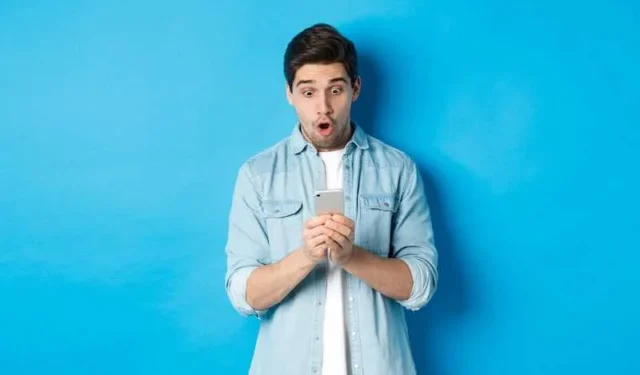
Die Google Play-Fehler RPC:S-5:AEC-0 und RPC:S-7:AEC-0 sind verwirrende Probleme, die beim Herunterladen oder Aktualisieren von Apps auftreten können. Sie treten auf verschiedenen Android-Geräten und Emulatoren auf und sind nicht auf bestimmte Modelle beschränkt.
Diese Fehler sind auf technische Störungen und Synchronisierungsstörungen zurückzuführen, die die Kommunikation zwischen dem Gerät und dem Google Play Store stören. Häufig wird die Fehlermeldung „Update für aaaaa konnte aufgrund eines Fehlers nicht heruntergeladen werden“ angezeigt. (Fehler beim Abrufen von Informationen vom Server. [RPC:S-5:AEC-0])“
Top-Lösungen zur Behebung des Google Play-Fehlercodes RPC:S-5:AEC-0 oder RPC:S-7:AEC-0
Wenn bei der Verwendung von Google Play der Fehlercode RPC:S-5:AEC-0 oder RPC:S-7:AEC-0 angezeigt wird , finden Sie hier die Möglichkeiten, das Problem zu beheben.
Methode 1: Aktualisieren Sie Ihr Google-Konto
Das Aktualisieren Ihres Google-Kontos ist eine einfache Lösung zur Behebung der RPC-Fehler. Bei dieser Methode wird das vorhandene Konto von Ihrem Gerät entfernt und dann erneut hinzugefügt, wodurch das Problem häufig behoben wird.
- Öffnen Sie zunächst den Google Play Store auf Ihrem Gerät.
- Gehen Sie zu den Kontoeinstellungen, die Sie normalerweise finden, indem Sie von links nach rechts wischen oder auf das Menü oben links klicken.
- Wählen Sie das Google-Konto aus, das Sie entfernen möchten, und löschen Sie es von Ihrem Gerät.
- Es ist ratsam, alle vorhandenen Konten zu entfernen, um eine saubere Sache zu gewährleisten.
- Fügen Sie nach dem Neustart oder Neustart Ihres Geräts Ihr Google-Konto wieder hinzu.
- Versuchen Sie erneut, die App zu aktualisieren oder aus dem Google Play Store herunterzuladen. Der Fehler sollte behoben sein.
Methode 2: Cache und Daten des Google Play Store löschen
Cache-Dateien sind temporäre Daten, die von Apps gespeichert werden, um Vorgänge zu beschleunigen. Manchmal können diese Dateien beschädigt oder veraltet sein, was zu Fehlern wie RPC:S-5:AEC-0 und RPC:S-7:AEC-0 führt.
- Um den Cache und die Daten für den Google Play Store zu löschen, müssen Sie auf die Einstellungen Ihres Geräts zugreifen.
- Suchen Sie je nach Benutzeroberfläche Ihres Geräts nach dem „Application Manager“ oder einer ähnlichen Option.
- Suchen Sie dort die Google Play Store-App und tippen Sie darauf.
- Es werden Optionen zum Löschen von Daten und Cache angezeigt. Klicken Sie darauf und das System entfernt die temporären Dateien.
- Der Neustart des Google Play Store sollte nun fehlerfrei sein.
Methode 3: Aktualisieren der Google Play Store App
Für einen reibungslosen Betrieb ist es wichtig, den Google Play Store auf dem neuesten Stand zu halten. Eine veraltete Version kann zu Fehlern führen, einschließlich RPC:S-5:AEC-0 und RPC:S-7:AEC-0.
Das Aktualisieren des Google Play Store ist ein einfacher Vorgang.
- Öffnen Sie die App, tippen Sie auf das Menüsymbol und wählen Sie „Einstellungen“.
- Suchen Sie in den Einstellungen nach dem Abschnitt „Info“.
- Hier finden Sie die Möglichkeit, die App zu aktualisieren, wenn eine neuere Version verfügbar ist.
- Nach der Aktualisierung sollte der Google Play Store fehlerfrei funktionieren.
Durch die regelmäßige Suche nach Updates wird sichergestellt, dass Sie immer die neueste Version verwenden, wodurch potenzielle Probleme minimiert werden.
Methode 4: Stoppen und Löschen von Daten für bestimmte Apps erzwingen
- Um das Stoppen dieser Apps zu erzwingen, gehen Sie zu den Einstellungen auf Ihrem Gerät.
- Navigieren Sie zu „Application Manager“ oder einer ähnlichen Option.
- Suchen Sie nach der Google Play-App und dem Google Service Framework.
- Tippen Sie dann darauf und wählen Sie „Stopp erzwingen“.
- Nach dem erzwungenen Stoppen möchten Sie auch die Daten für diese Apps löschen.
- Dies kann im selben Menü erfolgen, in dem Sie die Option „Stopp erzwingen“ gefunden haben.
- Tippen Sie einfach auf „Daten löschen“.
- Der Neustart des Geräts oder Emulators ist der letzte Schritt. Dadurch wird sichergestellt, dass alle Änderungen wirksam werden und das System neu startet.
- Nach dem Neustart sollte der Google Play Store fehlerfrei funktionieren.
Methode 5: Umgang mit mehreren Google-Konten
Das Vorhandensein mehrerer Google-Konten auf einem Gerät kann manchmal zu Verwirrung im System führen. Dies kann zu Fehlern wie RPC:S-5:AEC-0 und RPC:S-7:AEC-0 führen.
Die Verwaltung mehrerer Google-Konten ist nicht allzu komplex.
- Öffnen Sie zunächst den Google Play Store auf Ihrem Gerät und greifen Sie auf die Kontoeinstellungen zu.
- Von dort aus können Sie die mit Ihrem Gerät verknüpften Konten überprüfen.
- Wenn Sie vermuten, dass einer von ihnen den Fehler verursacht, versuchen Sie, ihn zu entfernen.
- Nachdem Sie das Konto entfernt haben, starten Sie Ihr Gerät neu.
- Fügen Sie dann das Konto erneut hinzu und prüfen Sie, ob der Fehler weiterhin besteht.
Durch eine sorgfältige Verwaltung der Google-Konten auf Ihrem Gerät können Sie potenzielle Konflikte und Fehler vermeiden. Es empfiehlt sich, die Konten regelmäßig zu überprüfen und zu organisieren, um einen reibungslosen Betrieb sicherzustellen.
Emulatorspezifische Lösungen für Google Play-Fehler
Android-App-Emulatoren wie Bluestacks haben beim Umgang mit RPC-Fehlern ihre eigenen Überlegungen. Diese Emulatoren ahmen Android-Geräte nach und die Lösungen können sich geringfügig unterscheiden.
Möglicherweise müssen bestimmte Dateien heruntergeladen werden, um den Fehler zu beheben. Dazu können Updates oder Patches gehören, die speziell für die Emulatorumgebung entwickelt wurden.
Auch Einstellungsanpassungen innerhalb des Emulators können einen Unterschied machen. Dies kann das Ändern von Synchronisierungseinstellungen oder Berechtigungen erfordern, um eine reibungslose Kommunikation mit dem Google Play Store sicherzustellen.
Zusätzliche Lösungen, die bei der Behebung des Google Play-Fehlercodes RPC:S-5:AEC-0 oder RPC:S-7:AEC-0 zu berücksichtigen sind
- Überprüfen Sie die Internetverbindung und starten Sie den Router gegebenenfalls neu
- Installieren Sie die Google Play Store-App neu, wenn der Fehler weiterhin besteht
- Wenden Sie sich für spezielle Unterstützung an den Google-Support oder das Support-Team des Emulators
Fehler wie dieser können Ihnen den Alltag wirklich schwer machen, aber sie sind nicht unüberwindbar. Mit einer ruhigen Herangehensweise und ein bisschen Tüfteln kommt man wieder auf den richtigen Weg. Tauchen Sie also wieder in Ihre Apps ein und lassen Sie nichts im Weg stehen.



Schreibe einen Kommentar